win11的xbox打不开怎么办 win11微软xbox打不开如何处理
更新时间:2024-01-20 09:45:14作者:runxin
在微软推出win11系统的同时,也添加了许多实用的功能来满足用户的需求,而微软xbox功能也能够提高用户的游戏体验,然而近日有用户想要打开win11系统自带的xbox工具时却总是打不开,对此win11的xbox打不开怎么办呢?这里小编就给大家讲解win11微软xbox打不开如何处理,一起来了解下吧。
具体方法如下:
1. 点击下方任务栏中的开始,选择菜单列表中的“设置”打开。
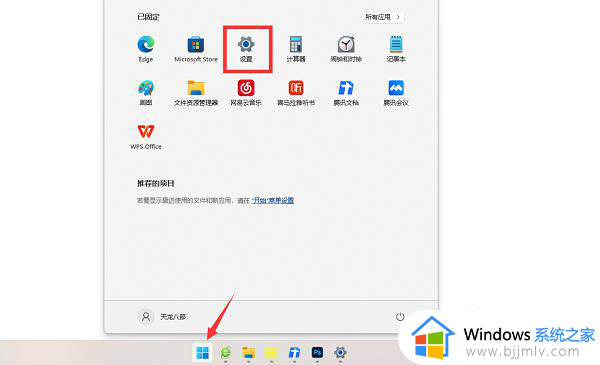
2. 在打开的窗口界面中,点击左侧栏中的“应用”选项,接着点击右侧中的“应用和功能”。
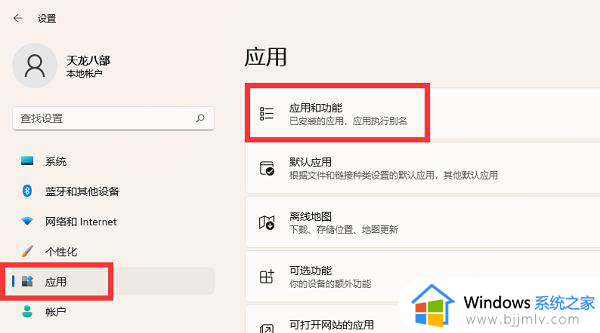
3. 再点击其中的“xbox game bar”选项。
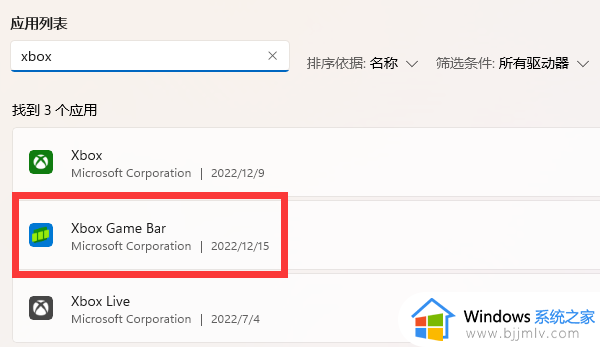
4. 然后点击其右侧的三个点按钮,选择选项列表中的“高级选项”。
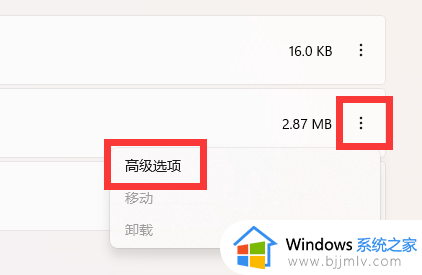
5. 最后点击其中的“修复”按钮,看是否能够解决问题。如果不行的话,就点击下面的“重置”按钮就可以了。
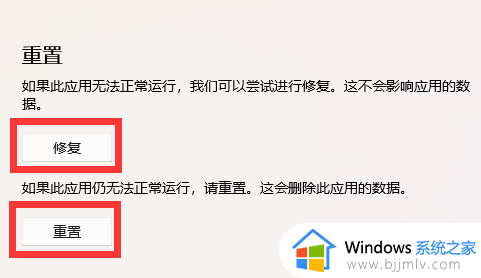
上述就是小编告诉大家的win11微软xbox打不开如何处理全部内容了,碰到同样情况的朋友们赶紧参照小编的方法来处理吧,希望本文能够对大家有所帮助。
win11的xbox打不开怎么办 win11微软xbox打不开如何处理相关教程
- xbox game bar打不开怎么办win11 win11无法打开xbox game bar如何解决
- win11打不开xbox功能怎么办 win11系统xbox无法打开解决方法
- win11 xbox无法登陆怎么办 win11微软xbox无法登陆如何处理
- win11 xbox游戏没反应打不开怎么办 win11玩xbox游戏启动不了处理方法
- win11微软xbox设置中文方法 win11微软xbox怎么设置中文
- win11自带的杀毒软件打不开怎么办 win11电脑打不开自带的杀毒软件如何处理
- win11无线网打不开怎么办 win11无线网络打不开如何处理
- win11怎么关闭xbox开机启动 win11如何关闭xbox的开机启动
- win11打开软件响应慢怎么办 win11打开软件特别慢如何处理
- win11的office打不开怎么办 win11中的office无法打开处理方法
- win11恢复出厂设置的教程 怎么把电脑恢复出厂设置win11
- win11控制面板打开方法 win11控制面板在哪里打开
- win11开机无法登录到你的账户怎么办 win11开机无法登录账号修复方案
- win11开机怎么跳过联网设置 如何跳过win11开机联网步骤
- 怎么把win11右键改成win10 win11右键菜单改回win10的步骤
- 怎么把win11任务栏变透明 win11系统底部任务栏透明设置方法
win11系统教程推荐
- 1 怎么把win11任务栏变透明 win11系统底部任务栏透明设置方法
- 2 win11开机时间不准怎么办 win11开机时间总是不对如何解决
- 3 windows 11如何关机 win11关机教程
- 4 win11更换字体样式设置方法 win11怎么更改字体样式
- 5 win11服务器管理器怎么打开 win11如何打开服务器管理器
- 6 0x00000040共享打印机win11怎么办 win11共享打印机错误0x00000040如何处理
- 7 win11桌面假死鼠标能动怎么办 win11桌面假死无响应鼠标能动怎么解决
- 8 win11录屏按钮是灰色的怎么办 win11录屏功能开始录制灰色解决方法
- 9 华硕电脑怎么分盘win11 win11华硕电脑分盘教程
- 10 win11开机任务栏卡死怎么办 win11开机任务栏卡住处理方法
win11系统推荐
- 1 番茄花园ghost win11 64位标准专业版下载v2024.07
- 2 深度技术ghost win11 64位中文免激活版下载v2024.06
- 3 深度技术ghost win11 64位稳定专业版下载v2024.06
- 4 番茄花园ghost win11 64位正式免激活版下载v2024.05
- 5 技术员联盟ghost win11 64位中文正式版下载v2024.05
- 6 系统之家ghost win11 64位最新家庭版下载v2024.04
- 7 ghost windows11 64位专业版原版下载v2024.04
- 8 惠普笔记本电脑ghost win11 64位专业永久激活版下载v2024.04
- 9 技术员联盟ghost win11 64位官方纯净版下载v2024.03
- 10 萝卜家园ghost win11 64位官方正式版下载v2024.03